
Sadržaj:
- Autor John Day [email protected].
- Public 2024-01-30 09:34.
- Zadnja promjena 2025-01-23 14:47.
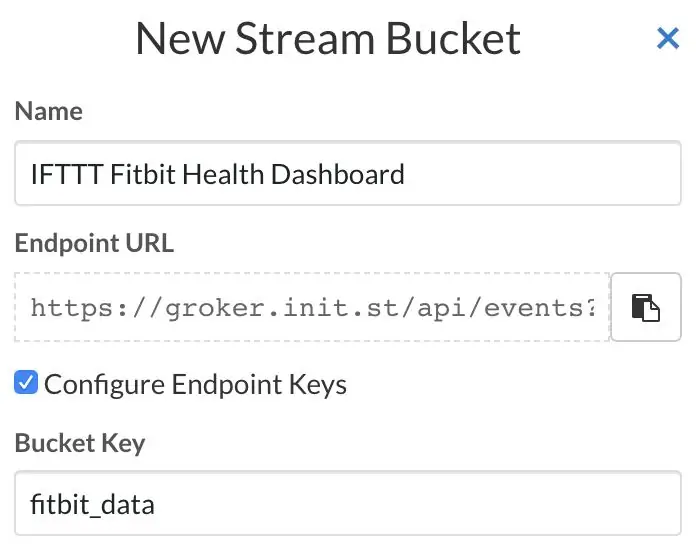
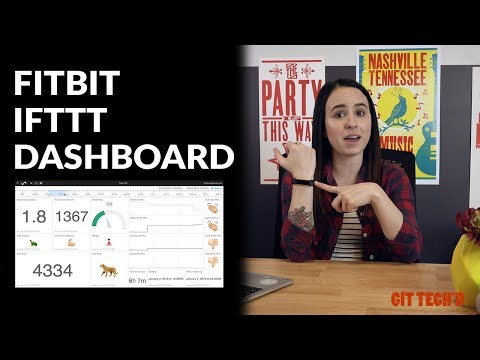
Nova je godina i to znači da svi imamo nove ciljeve. Zajednički cilj nove godine je biti zdraviji, bilo da to znači da se bolje hranite, više vježbate ili ste općenito aktivniji. Moj omiljeni način praćenja svega je moj Fitbit. Imam Fitbit Altu koju nosim svaki dan da pratim svoje korake, vježbe, san i kretanje. Također bilježim svoju težinu i ono što jedem. Prati sve.
Jedino što mi nedostaje je dopuštanje da usporedim svoj napredak s vremenom. Želim moći usporediti različite dane i vidjeti svoje trendove. Zato svoje Fitbit podatke usmjeravam u početno stanje. Omogućuje mi stvaranje lijepe nadzorne ploče s emojijima koji mi daju trenutni uvid u to gdje se nalazim sa svojim ciljevima i s vremenom mogu vidjeti svoje trendove podataka.
Što vam je potrebno za ovaj projekt:
- Početni državni račun
- IFTTT račun
- Fitbit (bilo koji Fitbit uređaj će raditi)
- Spremnost da vidite koliko točno minuta provodite ne krećući se svaki dan
Korak 1: Početno stanje
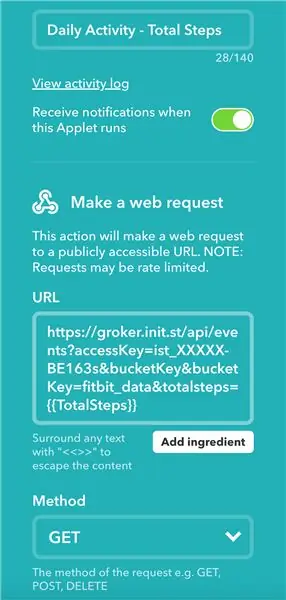
Prvo što trebate učiniti je stvoriti račun početnog stanja. Idite na https://iot.app.initialstate.com da biste registrirali novi račun ili se prijavite na svoj račun. Jednostavno je poput unosa e -pošte i lozinke. Imat ćete 14-dnevno besplatno probno razdoblje prije nego što zahtijeva pretplatu, a besplatno je za studente s edu e-adresom.
Morat ćete stvoriti novu kantu za svoje Fitbit podatke. Idite na policu kante s lijeve strane i potražite gumb oblaka znaka plus desno od trake za pretraživanje. To će stvoriti novu korpu za prijenos. Potvrdite okvir Konfiguriraj ključeve krajnje točke za pristup imenu ključa segmenta. Promijenio sam naziv segmenta u "IFTTT Fitbit Health Dashboard", a ključ u "fitbit_data", ali možete ih napraviti što god želite. Nakon što unesete te izmjene, kliknite gumb Gotovo pri dnu i vaša kanta je sada stvorena.
Korak 2: IFTTT
Drugi račun koji trebate stvoriti je IFTTT račun. Idite na https://ifttt.com/ i prijavite se e -adresom, Google računom ili svojim Facebook računom.
Neki rječnik koji će nam pomoći da započnemo s IFTTT -om. Usluge su aplikacije i uređaji s kojima svakodnevno koristite IFTTT (Fitbit, Strava, Instagram, Evernote itd.). Appleti koriste usluge za stvaranje radnji. Stvorit ćemo Applete s Fitbitom i Webhookovima za slanje podataka u početno stanje.
Idite na My Applets i kliknite gumb New Applet. Pritisnite gumb +ovaj i potražite Fitbit. Morat ćete se prijaviti na svoj Fitbit račun. Za početak odaberite Sažetak dnevnih aktivnosti. Zatim kliknite +to i potražite Webhooks i odaberite Učini web zahtjev. U okvir URL -a želite kopirati i zalijepiti svoju krajnju točku API -ja s računa početnog stanja. To ćete pronaći u postavkama svoje Fitbit kante za podatke. Na kraj te krajnje točke API -ja dodati ćete "&", naziv vrijednosti podataka, zatim "=". Pritisnite Dodaj sastojak i odaberite podatke koje želite strujati.
Za moj primjer odabrao sam Total Steps. Dakle, moj URL izgleda ovako:
groker.init.st/api/events?accessKey=ist_XXXXX-BE163s&bucketKey=fitbit_data&totalsteps={{TotalSteps}}
Odaberite metodu kao GET. Ostavite polje "Vrsta sadržaja" i "Sadržaj" prazno. Nakon dovršetka kliknite Spremi. Sada ste stvorili svoj prvi Applet!
Korak 3: Ponovite IFTTT prema potrebi
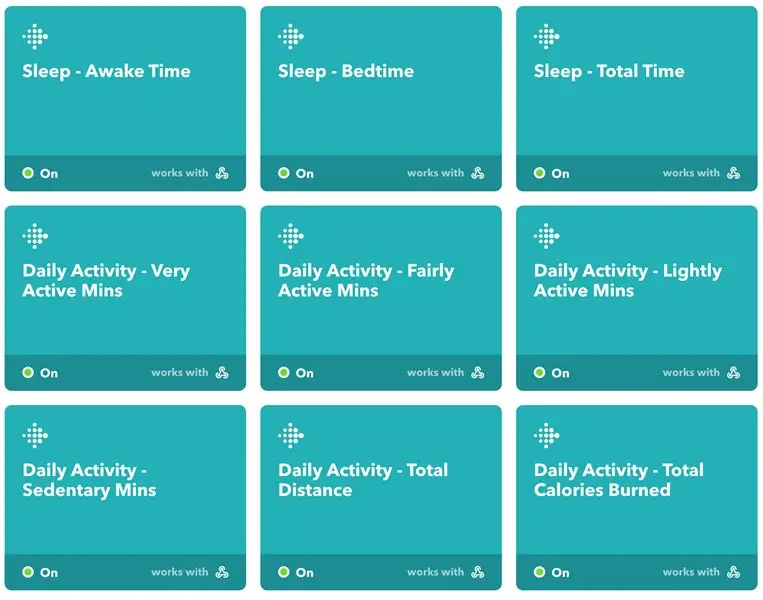
Sada morate ponoviti posljednji korak za sve podatke koje želite pratiti. Ovo može biti pomalo dosadno, ali potrebno je pratiti sve što želite pratiti.
Osobno sam odlučio pratiti sljedeće:
- Vrijeme buđenja
- Vrijeme za spavanje
- Ukupno vrijeme spavanja
- Sjedeći minuti
- Lagano aktivne minute
- Prilično aktivne minute
- Vrlo aktivne minute
- Ukupne potrošene kalorije
- Ukupni koraci
- Ukupna udaljenost
- Težina
Svi Appleti koji koriste Sažetak dnevnih aktivnosti ažurirat će se jednom dnevno kada sinkronizirate svoj Fitbit, a drugi će se ažurirati nakon što se zabilježe podaci (težina, san itd.).
Ovdje treba primijetiti jednu stvar. Na usluzi Fitbit postoji ograničenje upotrebe, poznato je i koliko često je možete koristiti. Ako je dosegnuto ograničenje upotrebe, aplet će se općenito pokušati ponovno pokrenuti kasnije tog dana. Možete vidjeti je li Applet uspješno pokrenut tako što ćete otići na stranicu Sažetak aktivnosti.
Korak 4: Početna nadzorna ploča stanja
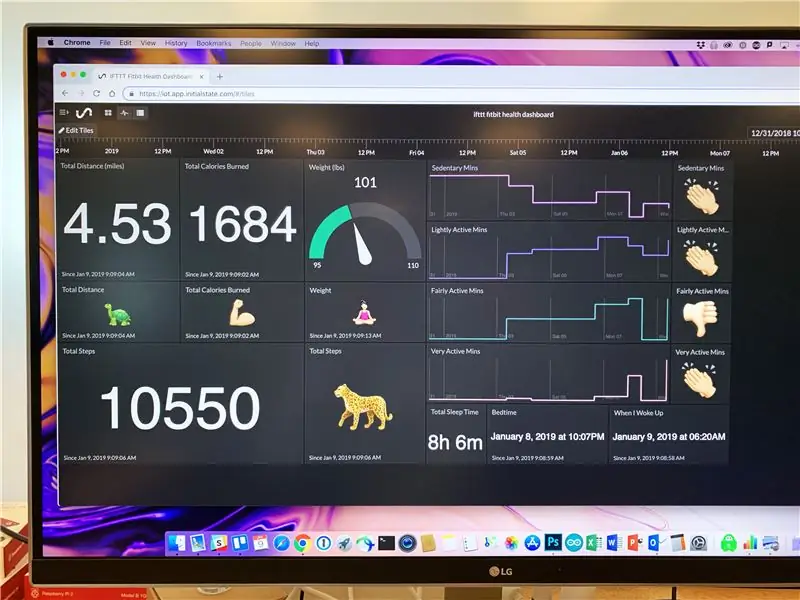
Svi vaši podaci doći će i postaviti ih kao opći tip podataka u pločicama. Ovo je zabavni dio. Promijenite pločice na različite vrste podataka i dodajte izraze u stvarnom vremenu. Objasnit ću kako sve ovo učiniti kako bi vaša nadzorna ploča bila što učinkovitija i ljepša.
Vrste pločica
Za promjenu pločice desnom tipkom miša kliknite pločicu i odaberite Uredi pločicu. Možete promijeniti naslov, upotrijebiti padajući izbornik za odabir vrste pločice, a za grafikone linija/šipki/mjerača možete odabrati boju podataka.
Postoji mnogo mogućnosti kako prikazati svoje podatke. Za vlastitu nadzornu ploču koristio sam sažetak ukupne udaljenosti, potrošenih kalorija, ukupnih koraka, vremena buđenja, vremena za spavanje i ukupnog sna. Koristio sam linijski graf za sjedilačke, lagano aktivne, prilično aktivne i vrlo aktivne minute. Za težinu sam upotrijebio graf mjerača. Postoji neograničena kombinacija za dizajn naše nadzorne ploče.
Za pomicanje pločica kliknite Uredi pločice u gornjem lijevom kutu. Možete promijeniti oblike i veličine pločica i premjestiti ih bilo gdje na nadzornoj ploči.
Izrazi - Emoji
Koristim izraze u stvarnom vremenu za kodiranje emoji pločica. To mi omogućuje da odmah dobijem ažuriranje kada provjerim svoju nadzornu ploču da vidim jesam li postigao svoje ciljeve ili ne. Moj omiljeni primjer je ukupna udaljenost. Ako pređem 5 milja to su emojiji trkaće dame, a ako su 4,9 ili manje onda je to kornjača.
Pozadinska slika
Možete dodati pozadinsku sliku na nadzornu ploču kako biste svojim podacima dali više osobnosti i konteksta.
Korak 5: Zaključak
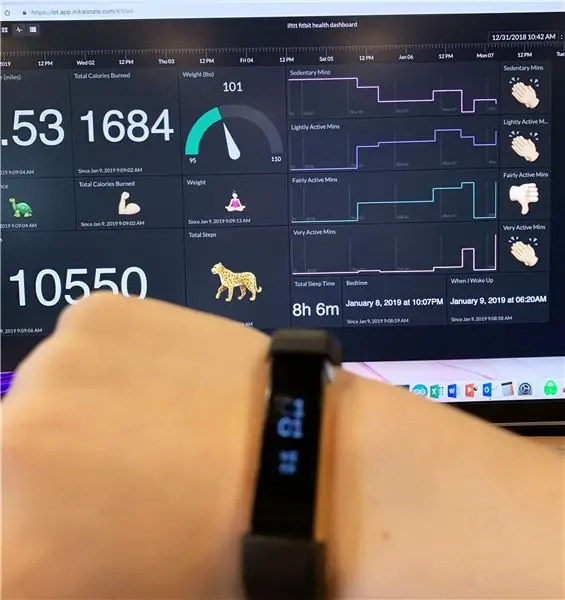
Možete pogledati moju nadzornu ploču i vidjeti kako pratim svoje ciljeve!
init.st/v0pfrpy
Sada imate potpuno izgrađenu nadzornu ploču. Možete vidjeti svoje trendove i usporediti različite dane kako biste vidjeli kako se vaša aktivnost razlikuje. Javite mi ako imate pitanja !!
Preporučeni:
Prekidač svjetla + prigušivač ventilatora u jednoj ploči s ESP8266: 7 koraka (sa slikama)

Svjetlosni prekidač + prigušivač ventilatora na jednoj ploči s ESP8266: U ovom ćete vodiču naučiti kako izgraditi vlastiti prekidač za svjetlo i prigušivač ventilatora na samo jednoj ploči s mikrokontrolerom i WiFi modulom ESP8266. Ovo je izvrstan projekt za IoT.Upozorenja : Ovaj krug obrađuje glavni napon izmjenične struje, stoga budite oprezni
Sakrijte svoje stvari i podatke - čuvajte se od svijeta: 8 koraka

Sakrijte svoje stvari i podatke - čuvajte se od svijeta: Lijepi svijet uvijek ima mnogo iznenađenja. Dijelim s vama malo svog iskustva kako bih sačuvao sebe i svoje stvari. Nadam se da će vam pomoći
Izradite vlastite grafikone za svoje IOT podatke na PI od maline: 3 koraka

Izradite vlastite grafikone za svoje IOT podatke na PI -u od maline: Molimo vas da čitate dalje ako želite stvoriti vlastite IOT grafikone koristeći 7 redaka koda. Htio sam stvoriti grafikone za prikaz podataka u grafičkom formatu sa svojih IOT senzora na web stranici. Ranije sam za to koristio usluge trećih strana (neke pa
Tipkovnica na nadzornoj ploči s LCD zaslonom i Arduino Uno: 9 koraka

Tipkovnica nadzorne ploče s LCD zaslonom i Arduino Uno: Ovo je matrična tipkovnica koja radi zajedno s LCD zaslonom i Arduino Uno, najosnovnijim koji postoji danas. Svrha ovog postavljanja je stvoriti program koji prima lozinku upisanu na matričnoj tipkovnici, uspoređuje je s ispravnim pa
Ubijte sve podatke na CD -u/DVD -u za 5 sekundi ili manje .: 3 koraka

Ubijte sve podatke na CD -u/DVD -u za 5 sekundi ili manje: Ubijte sve podatke na CD -u/DVD -u za 5 sekundi ili manje.Zašto biste to htjeli učiniti: ++ Uništite stare sigurnosne kopije od nekoliko godina ++ Zapamtite vas snimio vrijeme posebne spavaće sobe na DVD ++ Vaš bivši želi natrag CD/DVD. ++ ZABAVA SA AOL DISKOM !!!! lol
